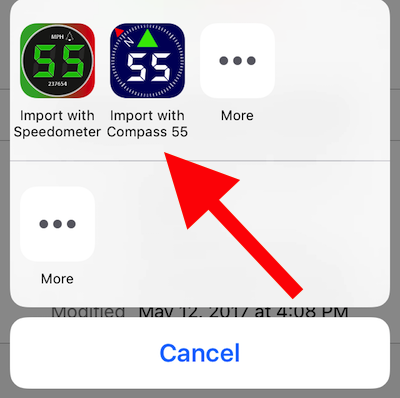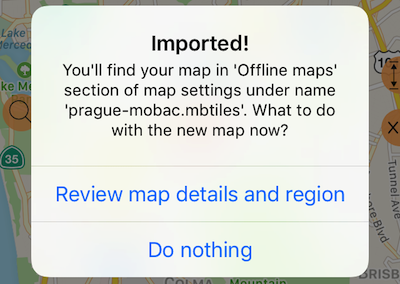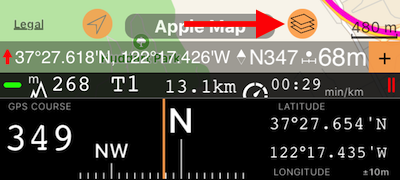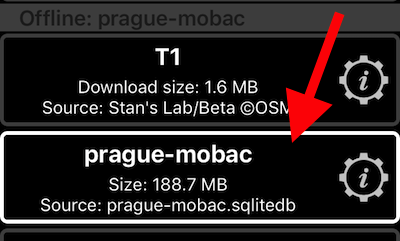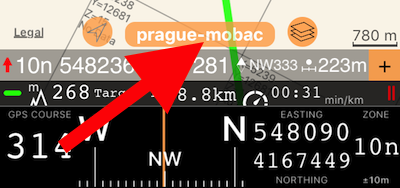Importieren bestehender Mbtile, Rmaps, sqlitedb Karten
Karten, die Sie in MOBAC oder TileMill erstellt haben, können nun mit der App geöffnet werden. Unterstützte Kartenformate sind Rmaps / .sqlitedb und mbtiles. Hier ist ein Beispiel in MOBAC Rmap / .sqlitedb Karte basierend auf Chartbundle Aero Maps erstellt:
Wie importiere ich?
Bereiten Sie Ihre Karte in MOBAC vor (set Rmaps, sqlitedb oder mbtile als Zielformat), fügen Sie es Ihrem iCloud oder Dropbox-Laufwerk hinzu und wählen Sie Speedometer als “Import mit” Option:
Sie können auch auf eine beliebige Karten-Datei Link im Web tippen (die Sie wissen, ist in Rmaps, mbtiles oder sqlitedb Format), laden Sie es auf iPhone / iPad und verwenden Sie “Open mit” Option.
Wenn Sie mit der Verwendung des Befehlszeilenterminals auf Ihrem Computer einverstanden sind, können Sie auch Ihre vorhandene Karte (z.B. GeoTiff oder PDF) in ein von der App unterstütztes Format konvertieren .
Wenn es ein Problem mit der Kartendatei gibt, wird die App Sie wissen lassen. Wenn alles in Ordnung ist, wird die App Ihnen die Import-Abschluss-Nachricht und wird bieten, um die Karte Region zu überprüfen.
Regions-Editor / Viewer für Offline-Map ist nun in der Lage, Wegpunkte, Routen und Pinned Track zu zeigen. Suche nach Adresse, Koordinate ist auch verfügbar. Der untere rechte Knopf im Screenshot oben ermöglicht es, sich auf die heruntergeladene Kartenregion zu konzentrieren. Auf diese Weise werden Sie einen besseren Kontext haben, um zu verstehen, wo die Karte ist oder welche Region für den Download ausgewählt werden soll.
Um die importierte Karte zu aktivieren, tippen Sie auf eine Schaltfläche “Ebenen und Einstellungen”:
und tippen Sie auf die importierte Kartenzeile, um sie aktiv zu machen:
Zurück auf der Live-Karte, Etikett mit dem Kartennamen hat sich in die Schaltfläche für die Offline-Karte gedreht, damit Sie sich auf die heruntergeladene Kartenregion konzentrieren können:
Um diese Schaltfläche zu aktivieren, betätigen Sie den “map browse / edit” -Modus, indem Sie auf eine “follow me or not” Dreieck-Taste tippen.
Ab den Veröffentlichungen im März 2025 können Sie Offline-Karten direkt von der Festplatte/Dateien in der App öffnen/importieren.
Um die Karte direkt in der App zu öffnen/importieren, verwenden Sie die “+"-Taste im Karten-Einstellungsbildschirm (Liste) und die neue Option “Offline-Karte importieren”:

Wählen Sie die Kartendatei aus und sie wird in die App importiert.
Die Unterstützung für Überzoom und Unterzoom in der App macht importierte Karten mit begrenzten Zoomstufen noch nützlicher.
Mehr zu Offline-Karten: